Giảm dung lượng File Excel sẽ giúp bạn dễ dàng xử lý những file Excel có kích thước quá lớn trong quá trình chia sẻ, gửi đi,…. Đặc biệt đối với một trong những phần mềm phổ biến với dân văn phòng như Excel thì đây lại là một thủ thuật khá quan trọng.
Nếu bạn cũng đang gặp phải khó khăn khi xử lý những File Excel kích thước lớn mà không biết làm như thế nào thì theo dõi ngay bài viết dưới đây của Hoamitech.com. Tại đây Hướng dẫn cách giảm dung lượng file Excel, tăng tốc độ xử lý File đơn giản, nhanh chóng [Update 07/2024]!
Nội Dung Chính
Lợi ích giảm dung lượng file Excel
- Tăng tốc độ xử lý file Excel đó.
- Chia sẻ một cách dễ dàng.
- Không cần phải sử dụng đến các phần mềm nén file.
Hướng dẫn cách giảm dung lượng file Excel hiệu quả
Xoá DATA LINKS
Mở file Excel, chọn Data -> Chọn Edit Links -> Chọn link liên kết mà bạn muốn xóa -> Chọn Break Link.
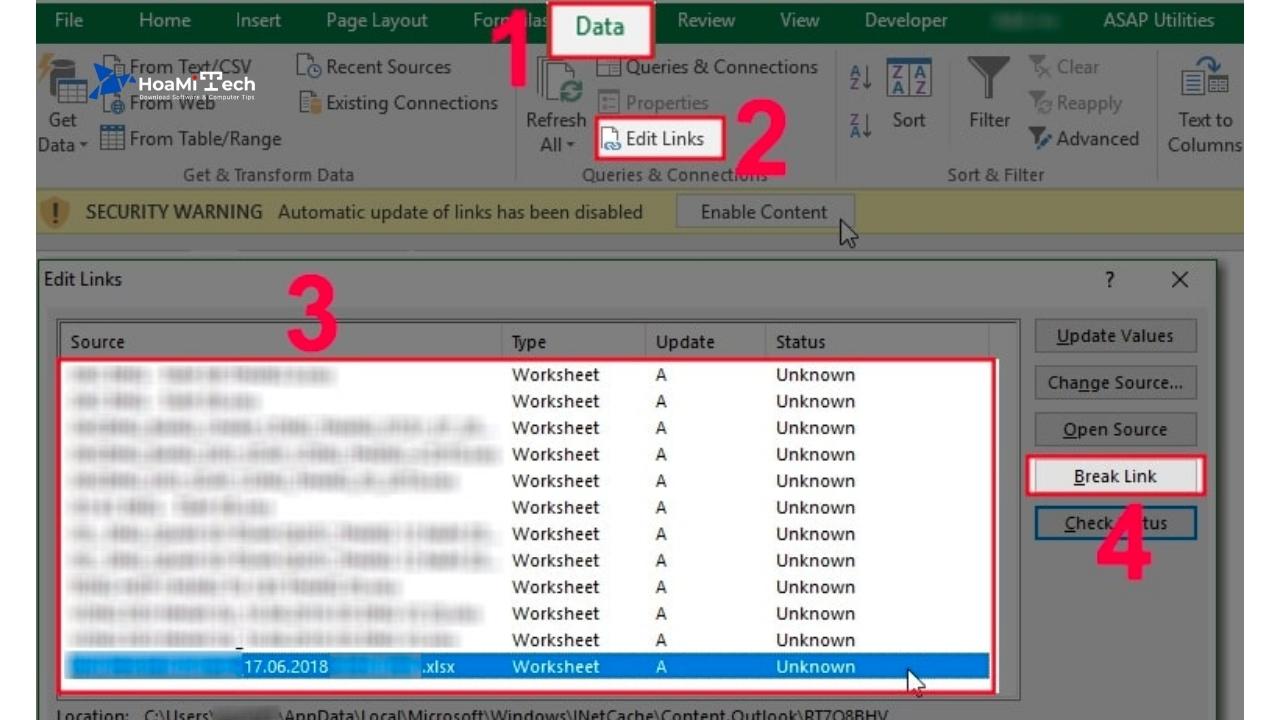
Sau đó chọn Break Links để xác nhận là xong.
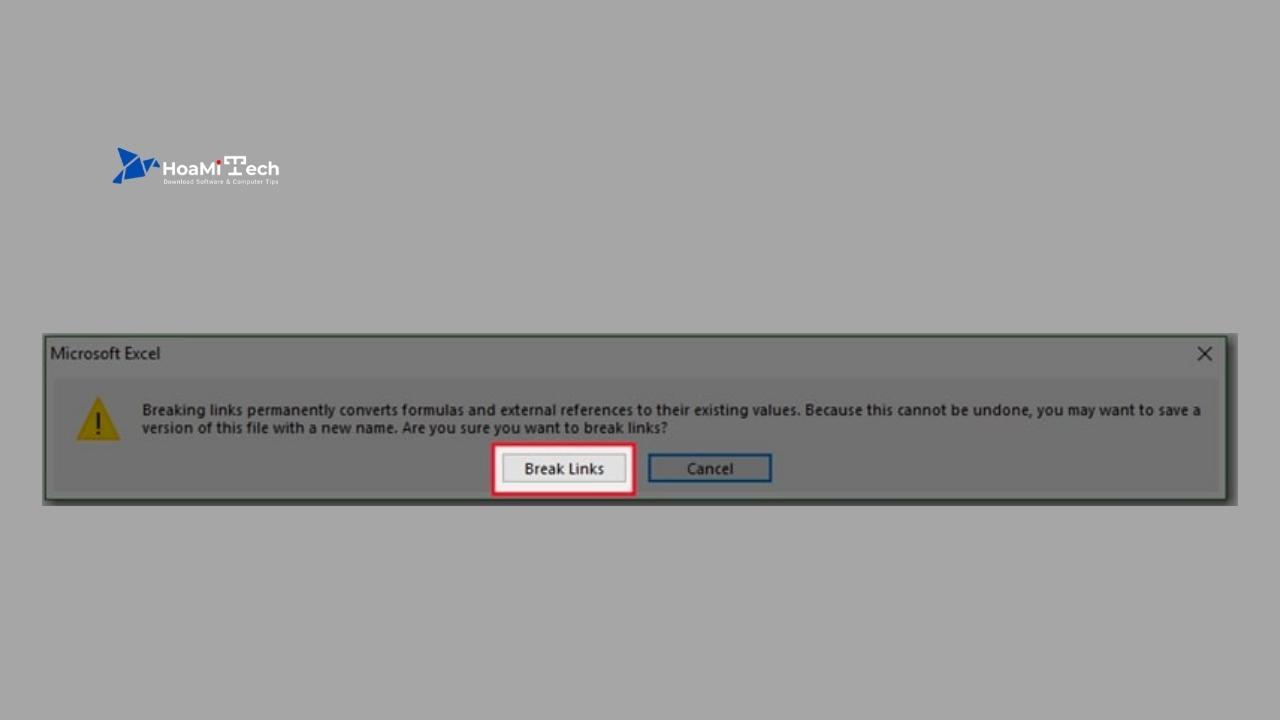
Xóa bỏ các named range trong file Excel
Bước 1: Mở file Excel, chọn Formulas -> Chọn Name Manager.
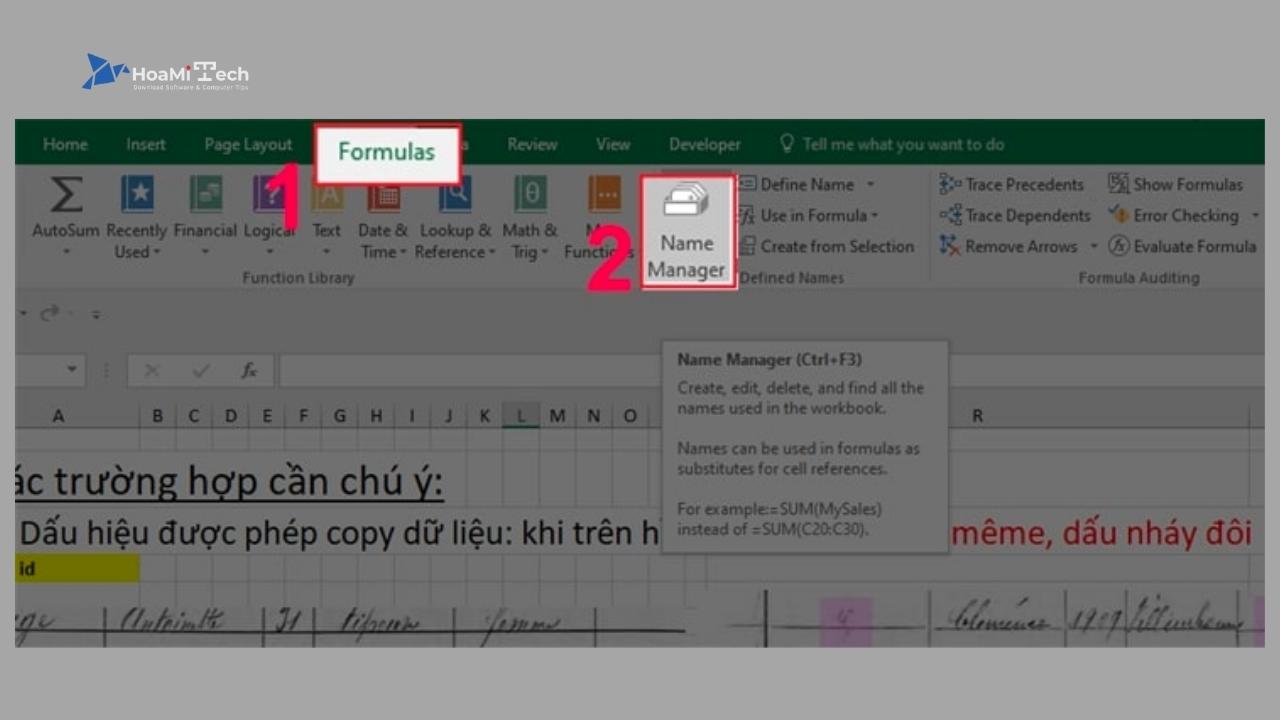
Xóa bỏ các named range trong file Excel
Bước 2: Chọn tên bị lỗi mà bạn muốn xóa -> Nhấn Delete trên bàn phím.
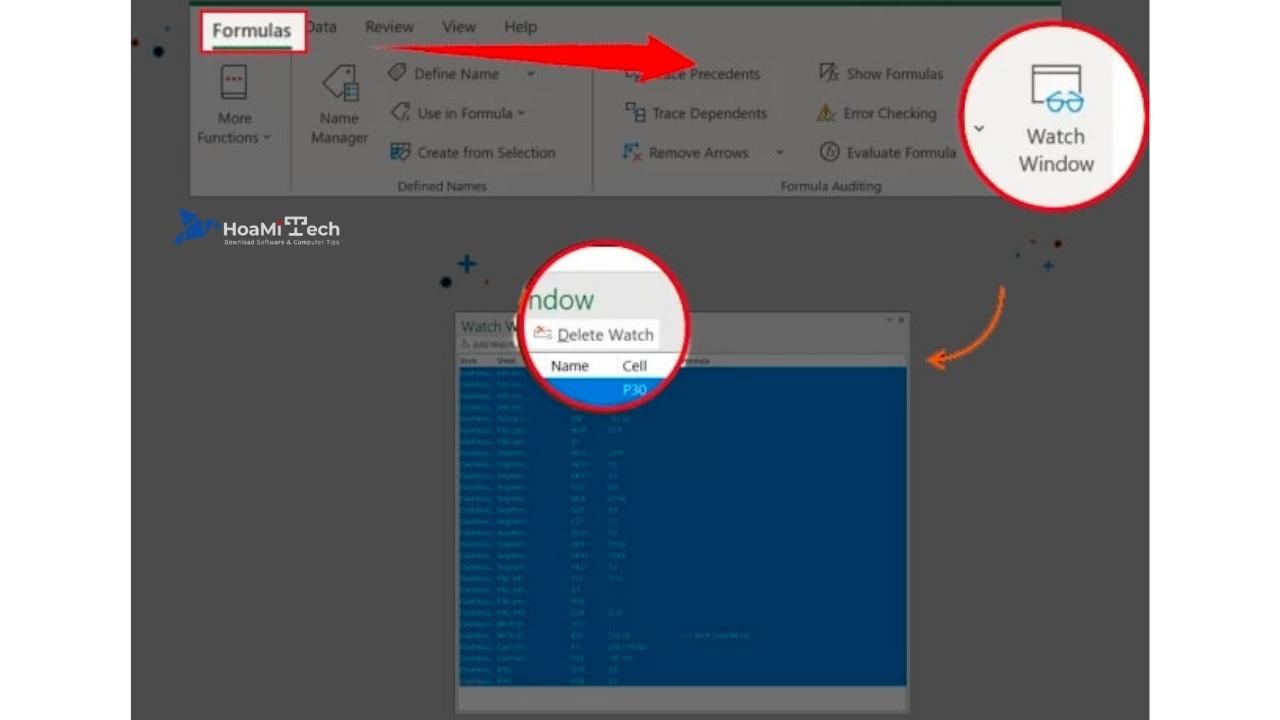
Bước 3: Bấm OK để xác nhận xóa các named range.
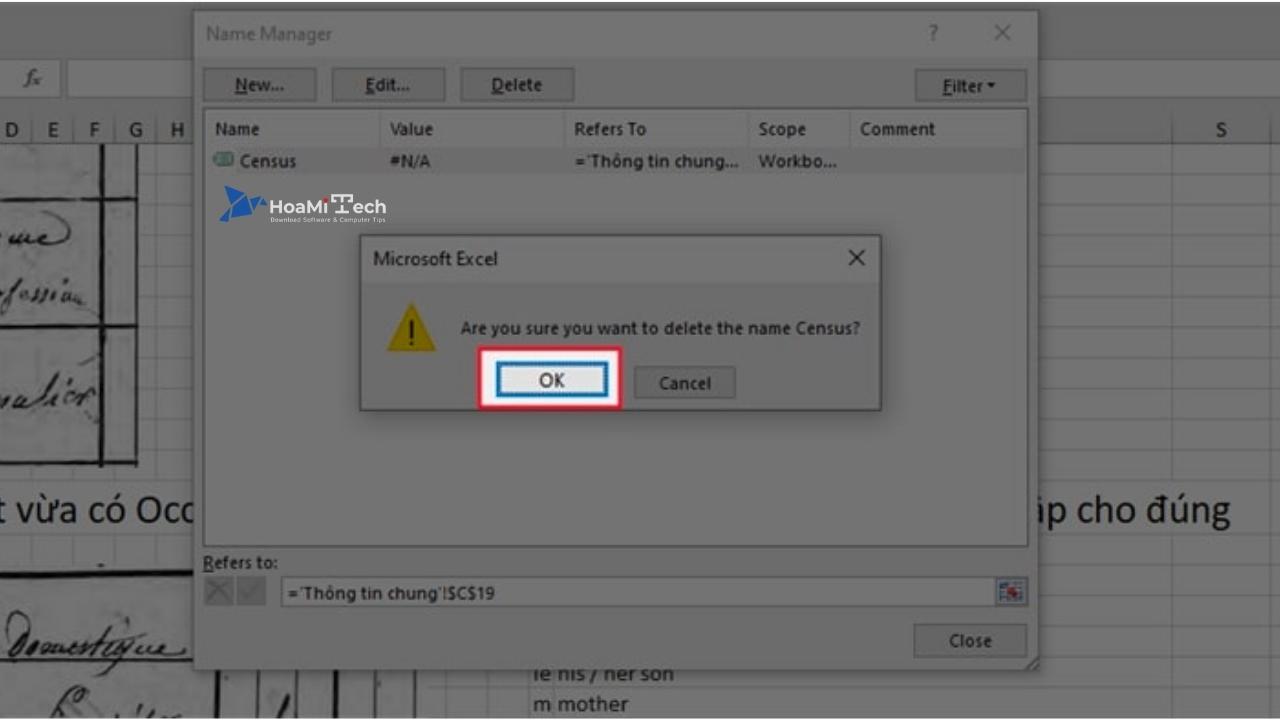
Lưu file dưới dạng tập tin nhị phân để giảm dung lượng file Excel
Cách làm giảm dung lượng file Excel tiếp theo chính là sử dụng cách lưu dưới dạng tập tin nhị phân. Hoamitech.com sẽ hướng dẫn bạn cách để thực hiện phương pháp này ngay sau đây, hãy theo dõi các bước thực hiện nhé.
Các bước để lưu file Excel dưới dạng tập tin nhị phân:
Bước 1: Nhấp vào tab File, nhấp tiếp vào tùy chọn Open… (mở) rồi chọn file cần thao tác.
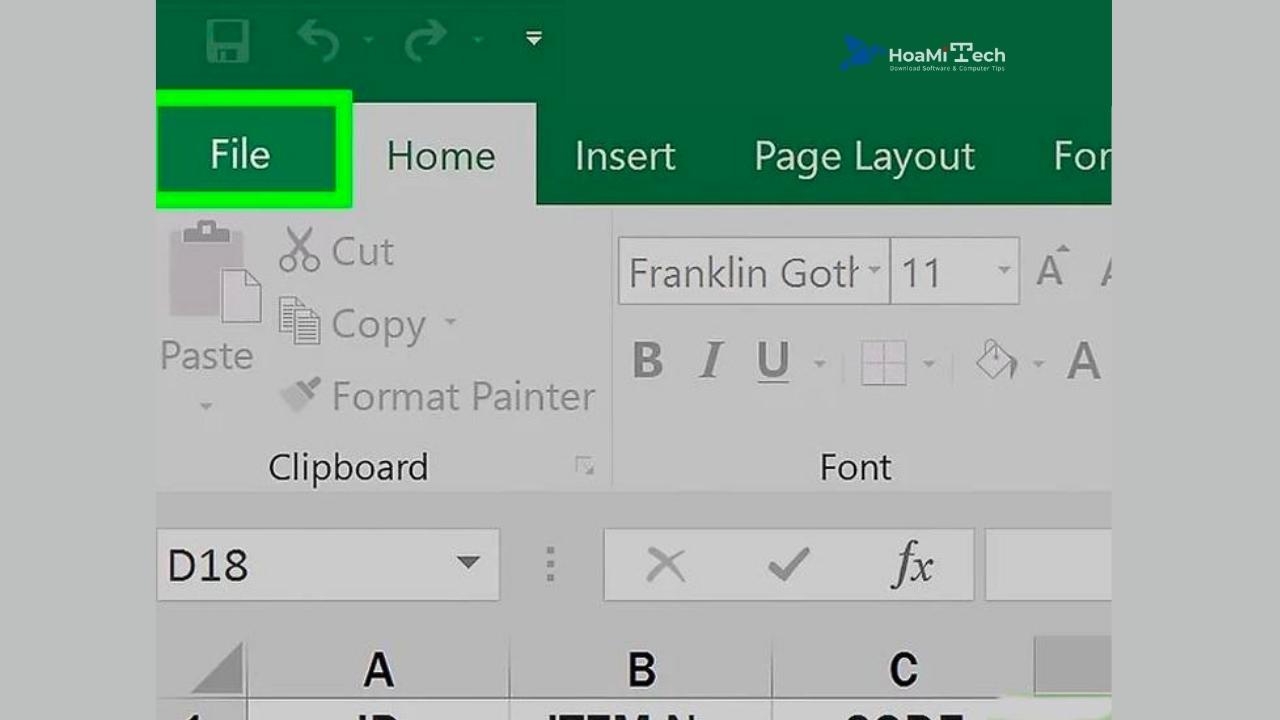
Bước 2: Để lưu file mới, bạn chọn vào tab File một lần nữa -> Chọn Save As.
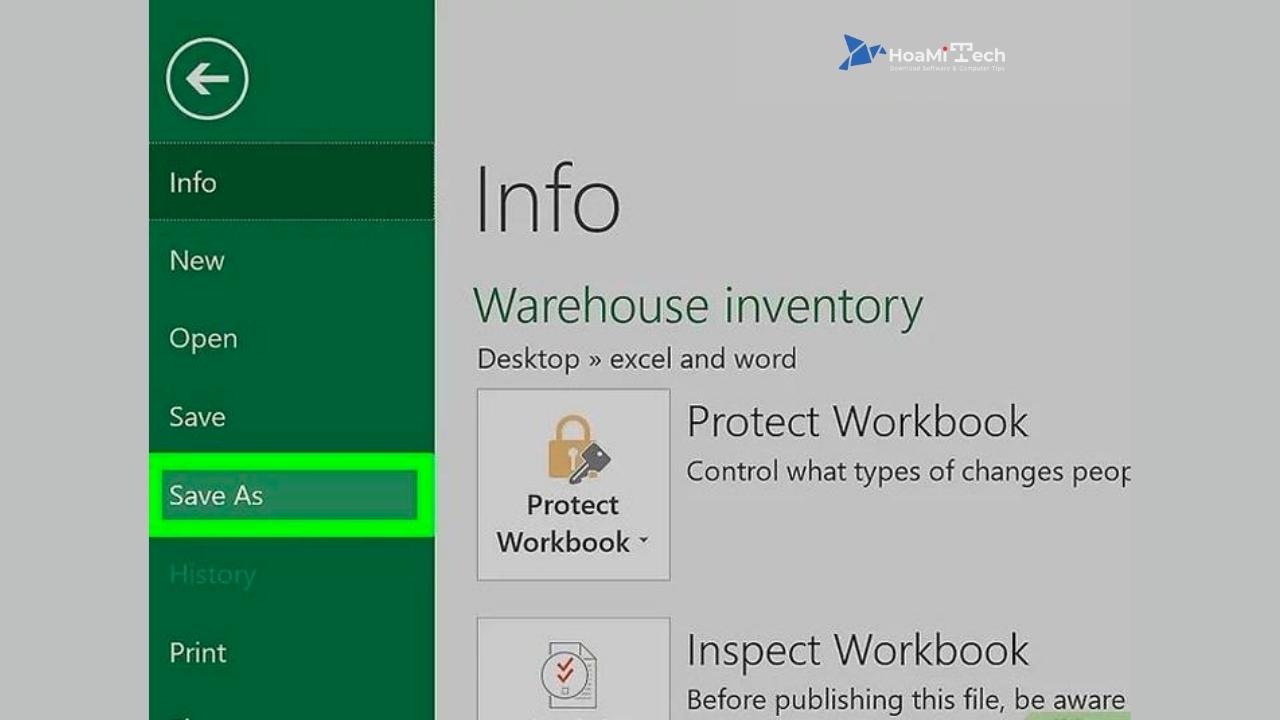
Bước 3: Tiếp tục gõ tên tập tin mới vào hộp thoại.
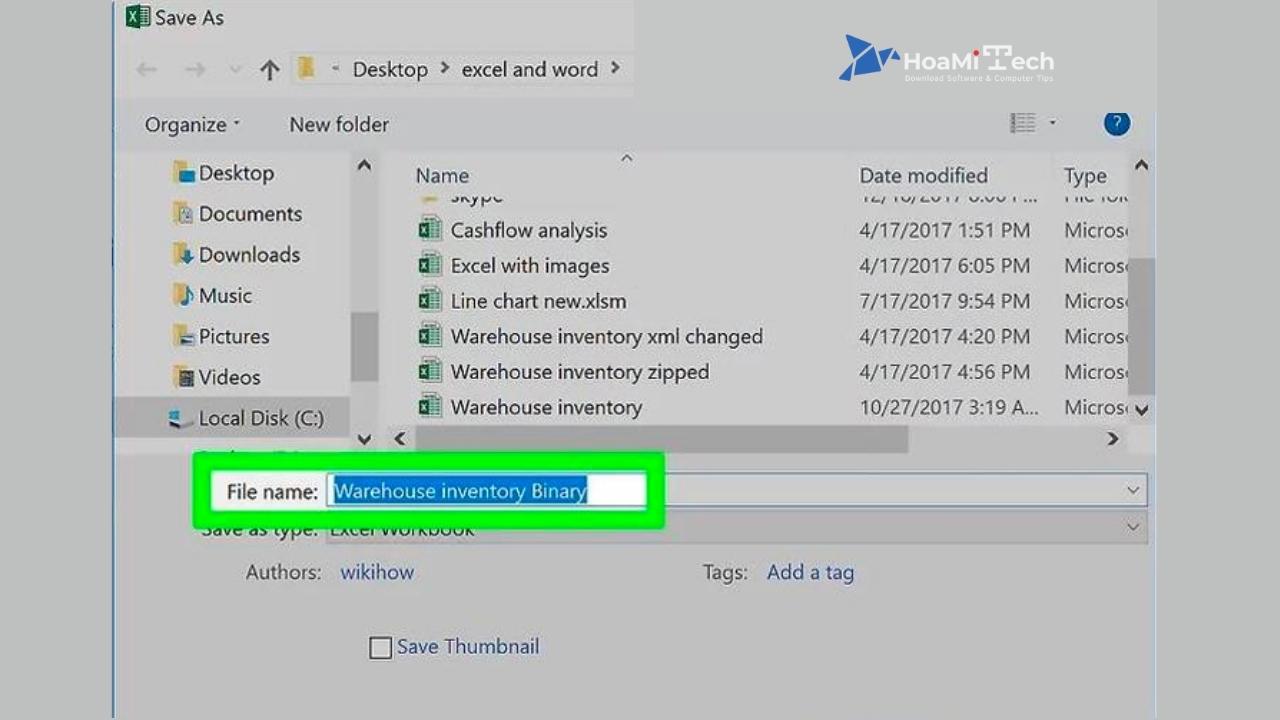
Bước 4: Nhấp vào mục File Format.
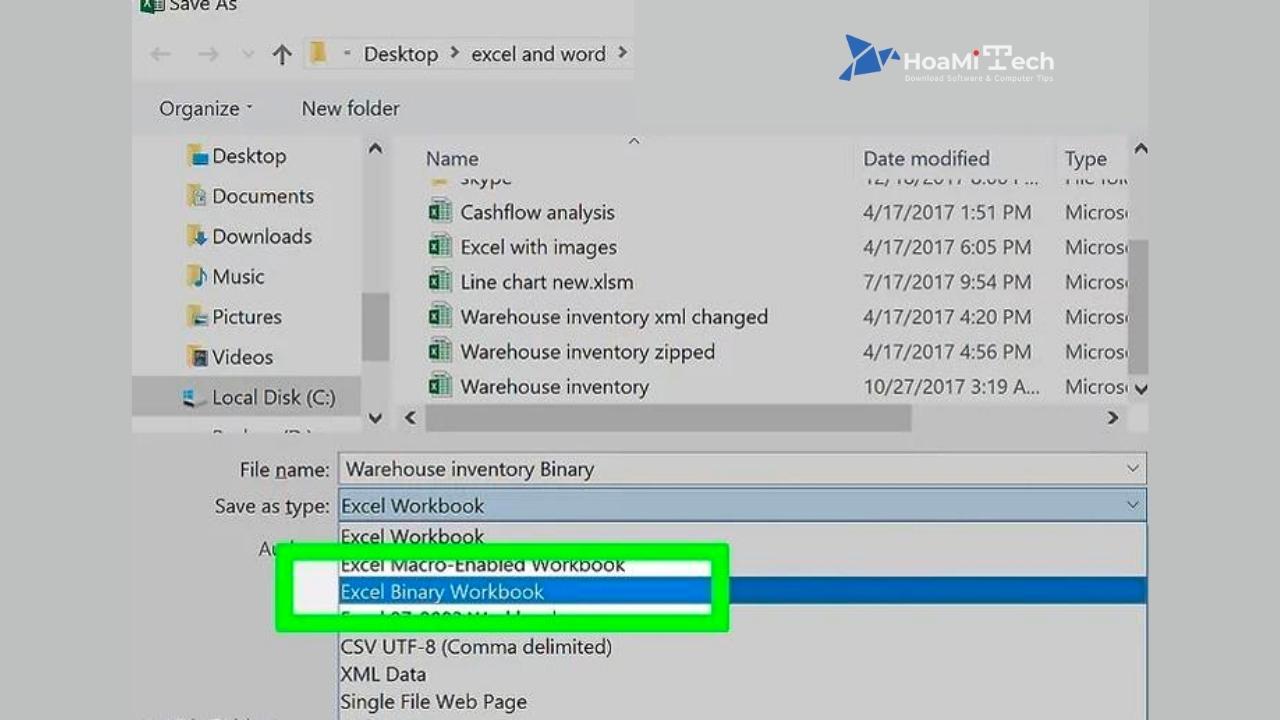
Bước 5: Chọn định dạng Excel Binary Workbook (tập tin nhị phân) nằm bên dưới Specialty Formats. Tập tin được lưu dưới định dạng này có dung lượng nhỏ hơn nhiều so với đuôi .xls tiêu chuẩn.
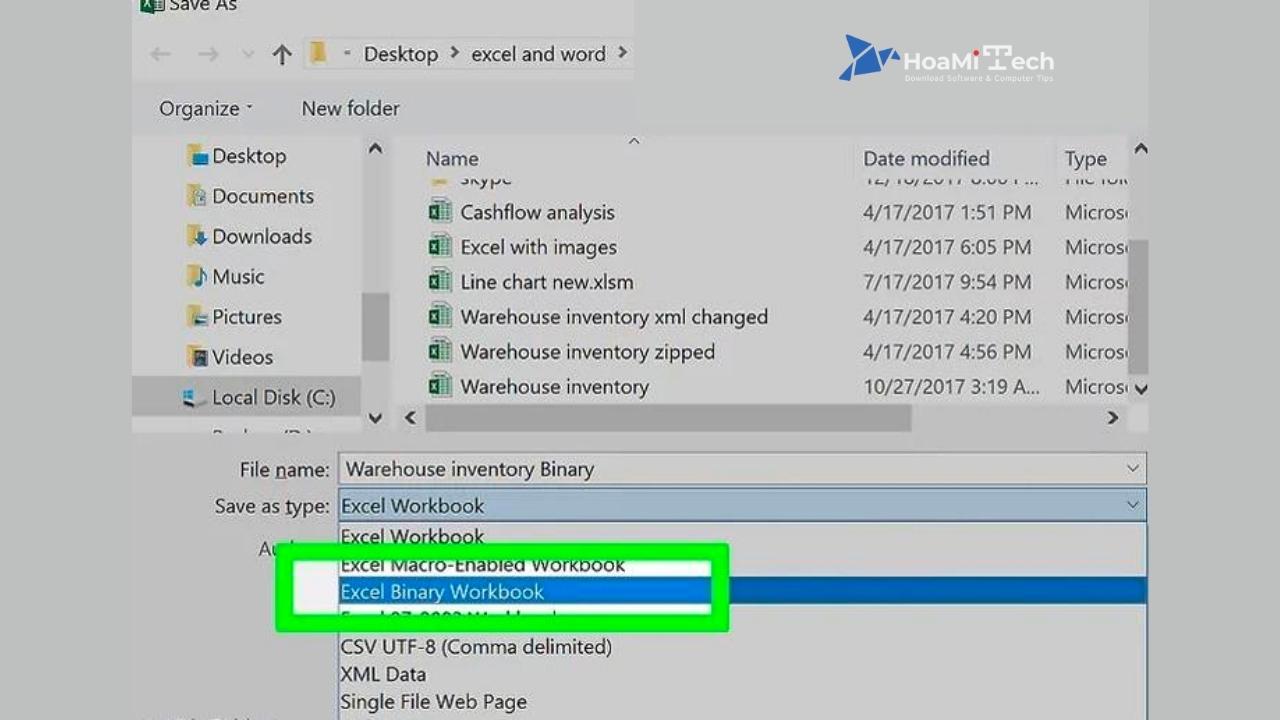
Bước 6: Cuối cùng, nhấp vào nút Save. File Excel nhỏ hơn sẽ được lưu vào máy tính của bạn.
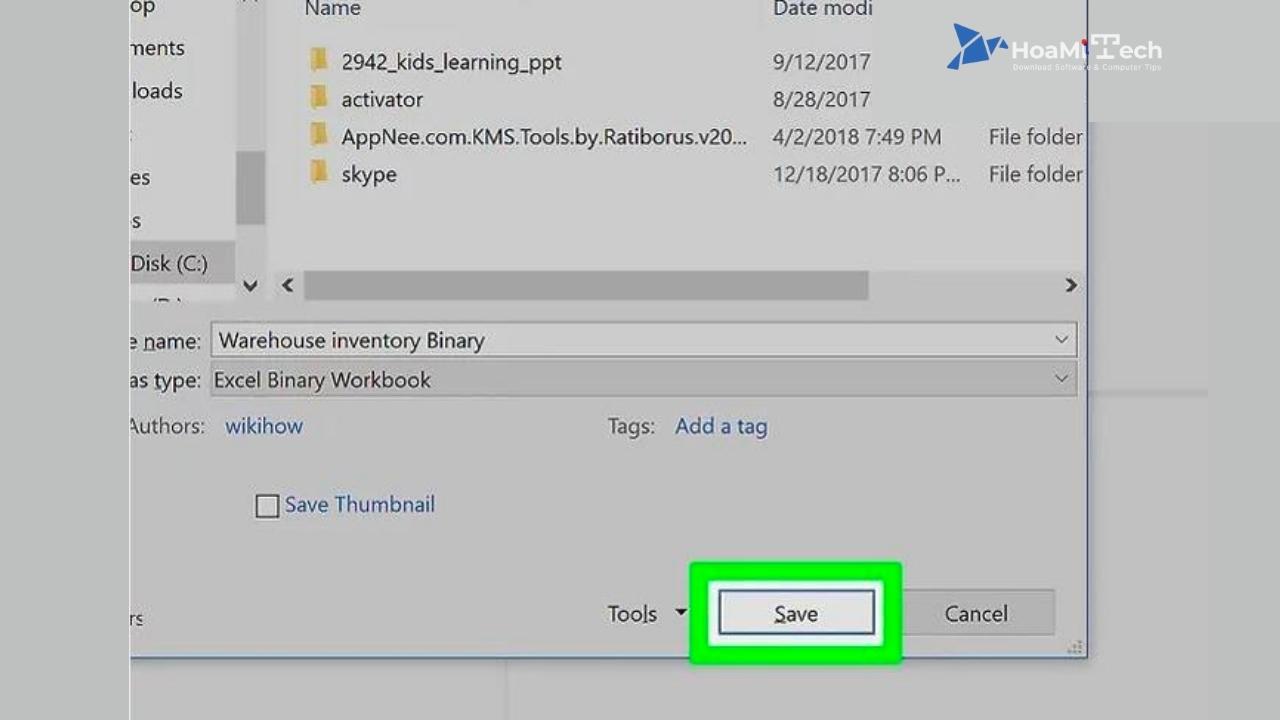
Loại bỏ định dạng khỏi các hàng và cột trống
Một cách giảm dung lượng file Excel của bạn là xoá định dạng các hàng và cột trống trong file.
- Chọn một ô được định dạng -> Chọn Home -> Chọn Conditional formatting -> Chọn Clear Rules.
- Với xóa định dạng 1 ô đó, nhấp Clear from Selected Cells.
- Với xóa định dạng khỏi tất cả các ô, nhấp Clear Rules from Entire Sheet.
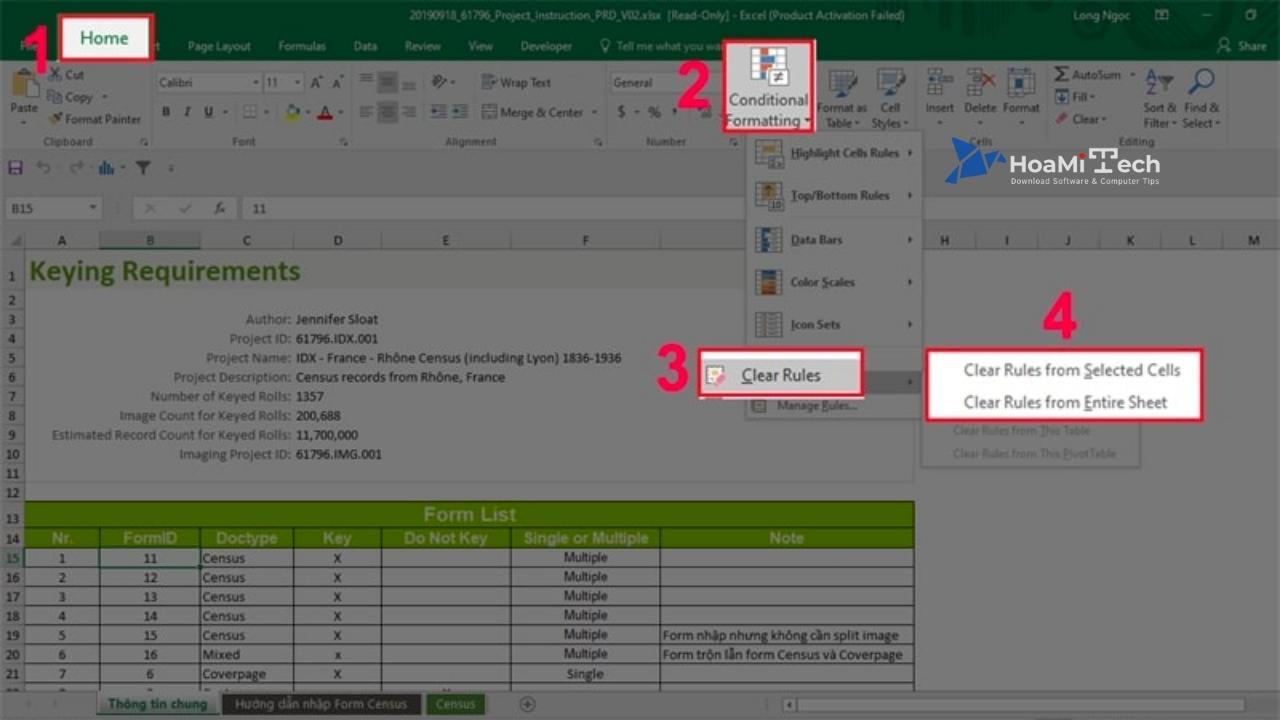
Cách giảm dung lượng file Excel bằng phương pháp loại bỏ định dạng có điều kiện
Cách giảm dung lượng file Excel bằng phương pháp loại bỏ định dạng có điều kiện. Khi thực hiện phương pháp này, bạn có thể làm theo 2 cách.
Cách 1
- Bước 1: Chọn vùng dữ liệu cần xóa Conditional formatting trước.
- Bước 2: Bấm chọn mục Clear Rules from Select Cells (xóa toàn bộ thiết lập trong vùng được chọn).
- Bước 3: Chọn Clear Rules from Entire Sheet (Xóa toàn bộ thiết lập trong Sheet hiện tại).
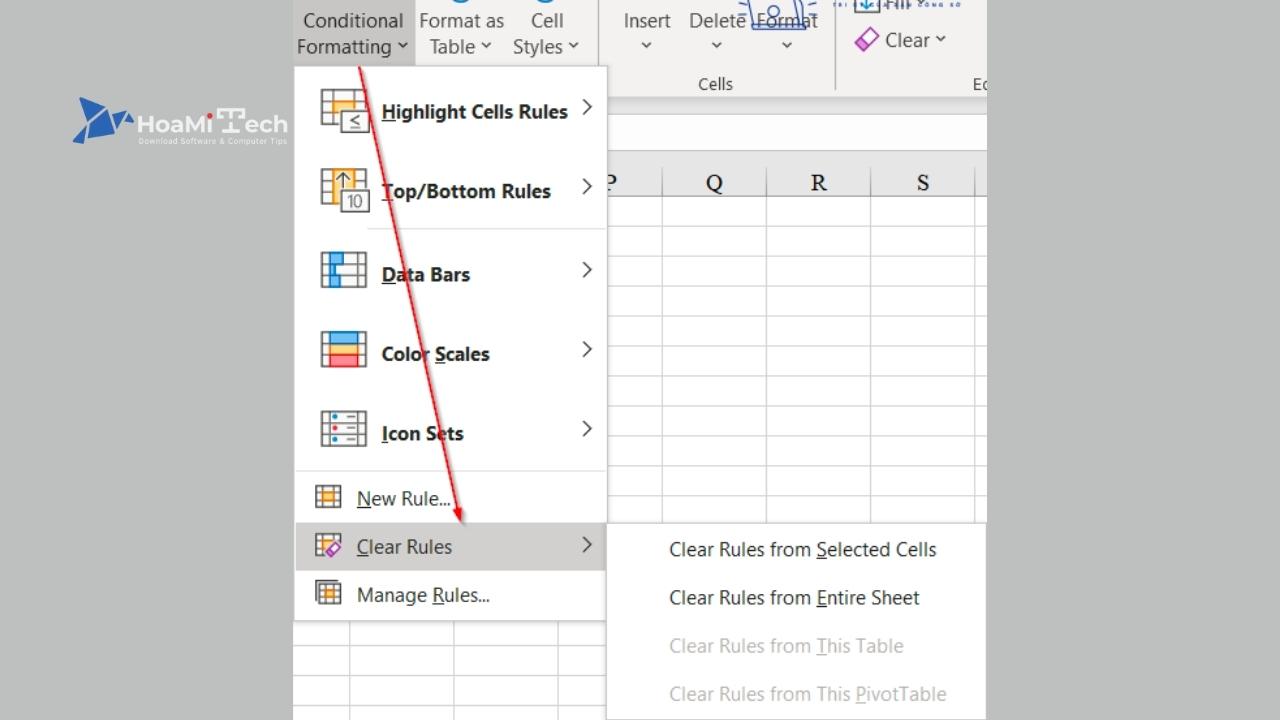
Cách 2
Với cách này bạn sẽ xóa lần lượt từng Rules trong Manage Rules.
- Bước 1: Chọn mục Manage Rules trong cửa sổ Manage Rules.
- Bước 2: Chọn từng điều kiện cần xóa rồi bấm chọn Delete.
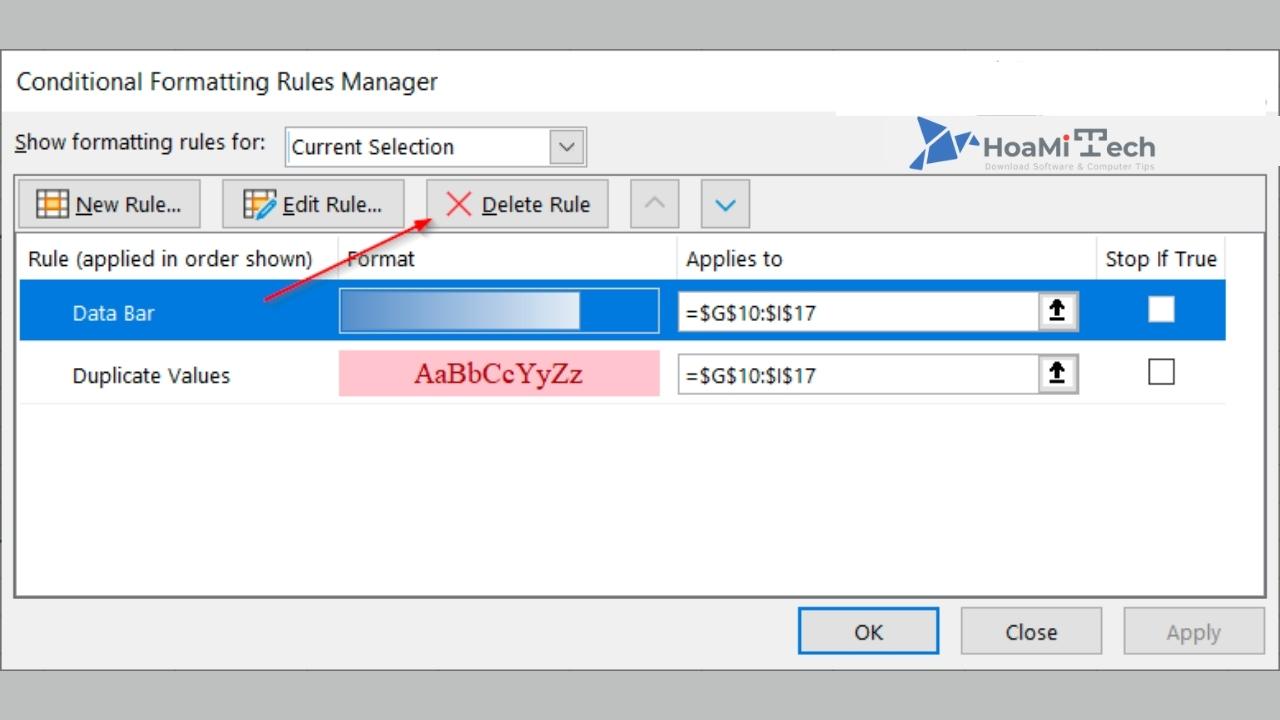
Nén dung lượng hình ảnh
Cách giảm dung lượng file Excel bằng phương pháp nén dung lượng hình ảnh có trong file. Các bước nén dung lượng ảnh sẽ được Hoamitech.com hướng dẫn sau đây:
Bước 1: Mở file Excel, chọn hình ảnh muốn nén -> Chọn Format -> Chọn Compress Pictures.

Bước 2: Bỏ tích mục Apply only to this picture -> Chọn Email (96 ppi): minimize document size for sharing -> Chọn OK để hoàn tất.
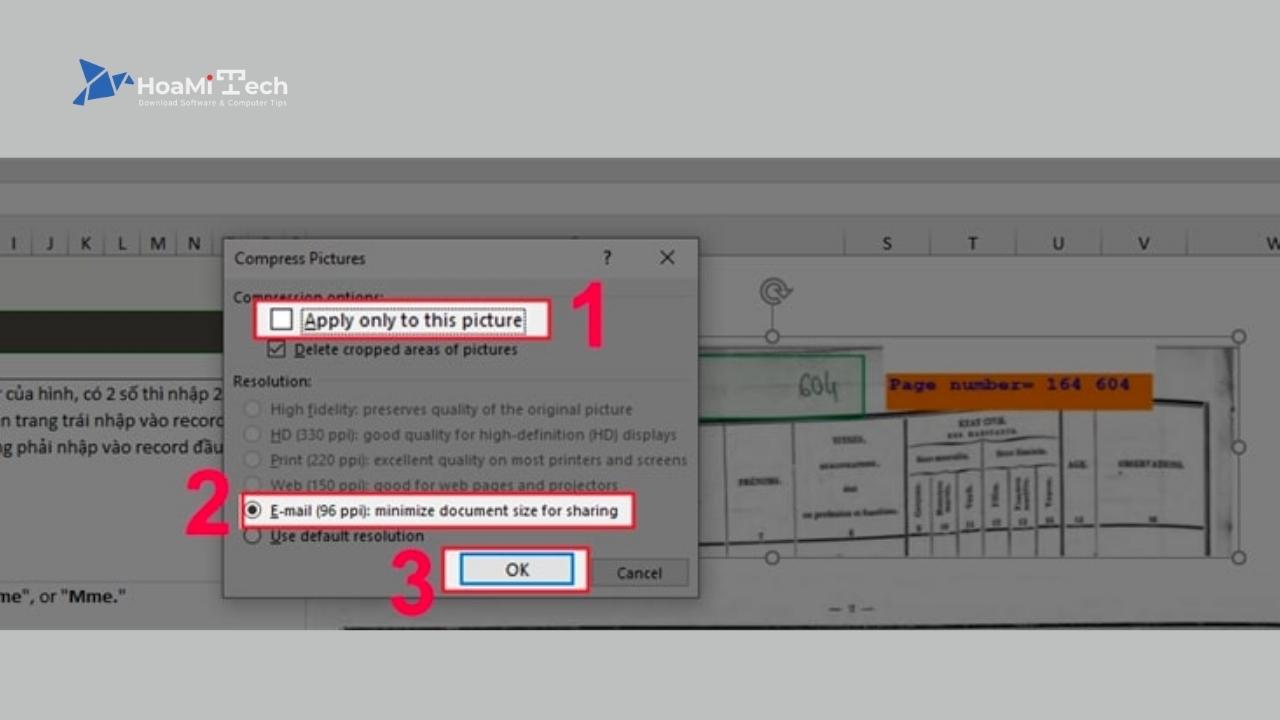
Loại bỏ dữ liệu ẩn (trang tính, hàng và cột)
Cách giảm dung lượng file Excel bằng phương pháp loại bỏ các dữ liệu ẩn trong trang tính, các hàng và cột. Hoamitech.com sẽ hướng dẫn bạn cách làm ngay sau đây:
Bước 1: Vào file Excel -> Nhấn vào Info -> Check for Issues -> Inspect Document.
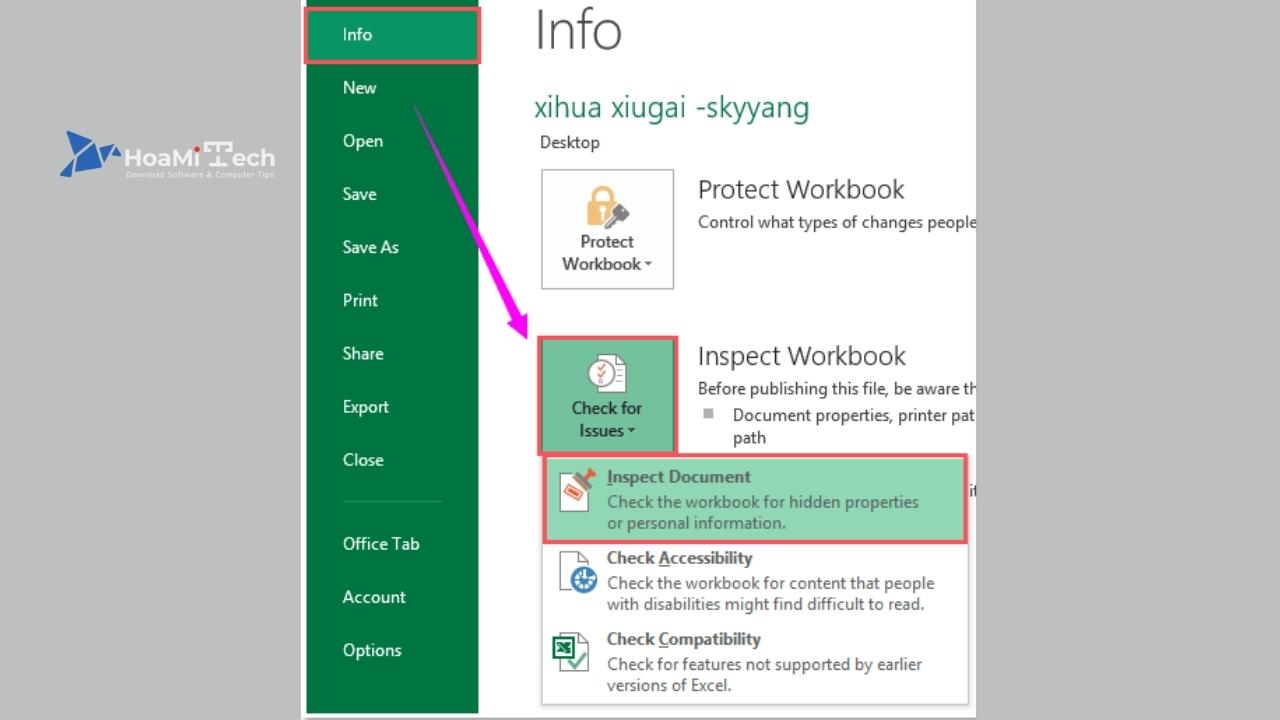
Bước 2: Sau đó xem tại hộp thoại Document Inspector -> Nhấp vào Inspect và các hàng và cột ẩn trong toàn bộ sổ làm việc đã được kiểm tra -> Nhấp vào Remove All.
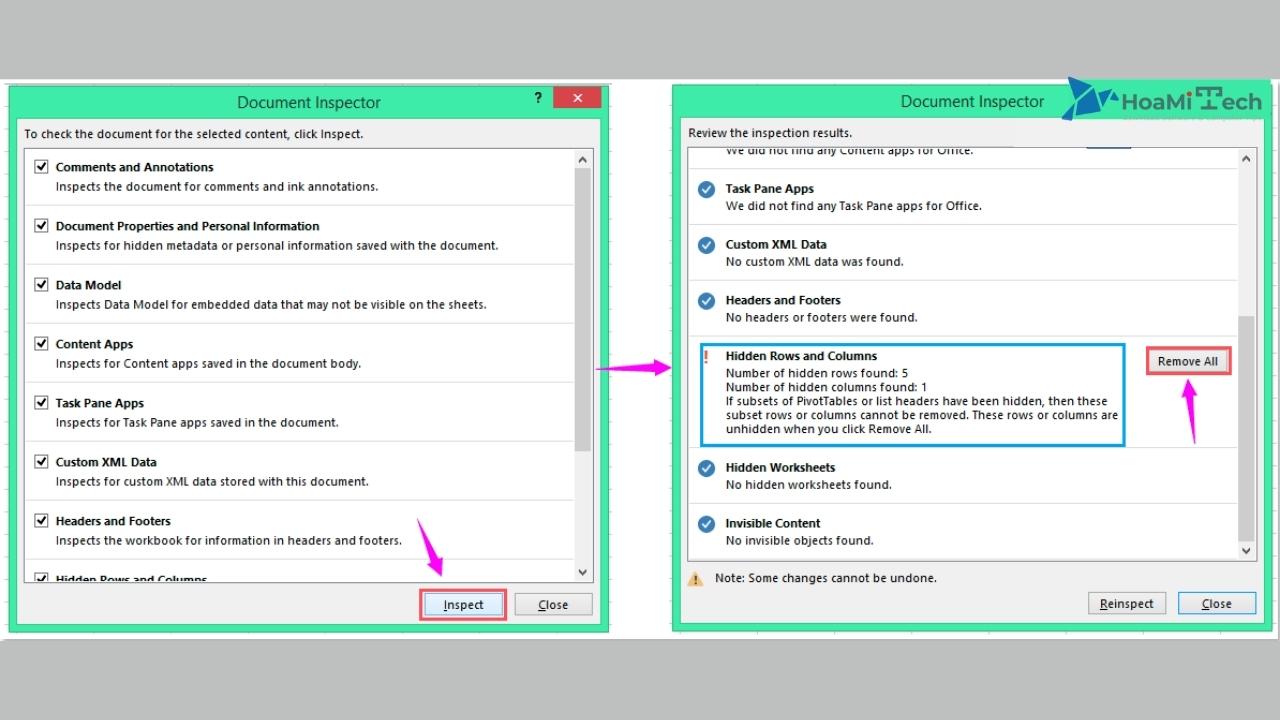
Bước 3: Cuối cùng nhấp vào Close để đóng hộp thoại. Tất cả các hàng và cột ẩn trong sổ làm việc sẽ bị xóa.
Xóa watch để giảm dung lượng file Excel
Phương pháp xóa watch: Watch Window sẽ khởi chạy một hộp thoại cho phép bạn xem thông tin về các ô cụ thể, thậm chí là các ô không hiển thị trên màn hình hiện tại. Nó giúp bạn không phải tiếp tục cuộn trong trang tính (sheet) hay chuyển giữa các sheet để kiểm tra kết quả của mình. Nhưng đôi khi nó sẽ khiến file Excel của bạn có kích thước lớn.
Cách xoá Watch: Chọn Formulas -> Chọn Watch Window > Chọn Delete Watch là xong.
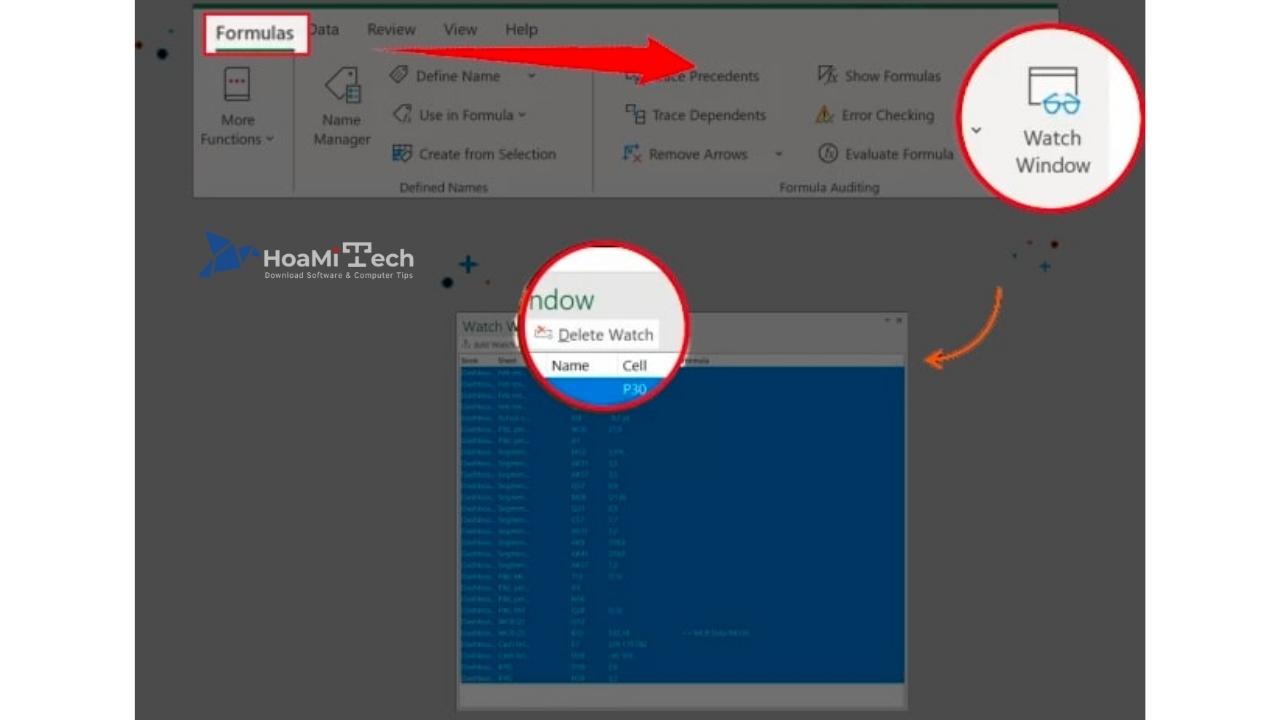
Cắt giảm phạm vi bảng tính được sử dụng
Cách giảm dung lượng file Excel bằng phương pháp cắt từng bảng tính vào phạm vi được sử dụng.
- Bước 1: Chọn các hàng/cột trống bằng tổ hợp phím Ctrl + Shift + phím mũi tên phải/xuống.
- Bước 2: Bấm chuột phải vào vị trí bôi đen.
- Bước 3: Chọn Delete để xóa các vùng chưa sử dụng.
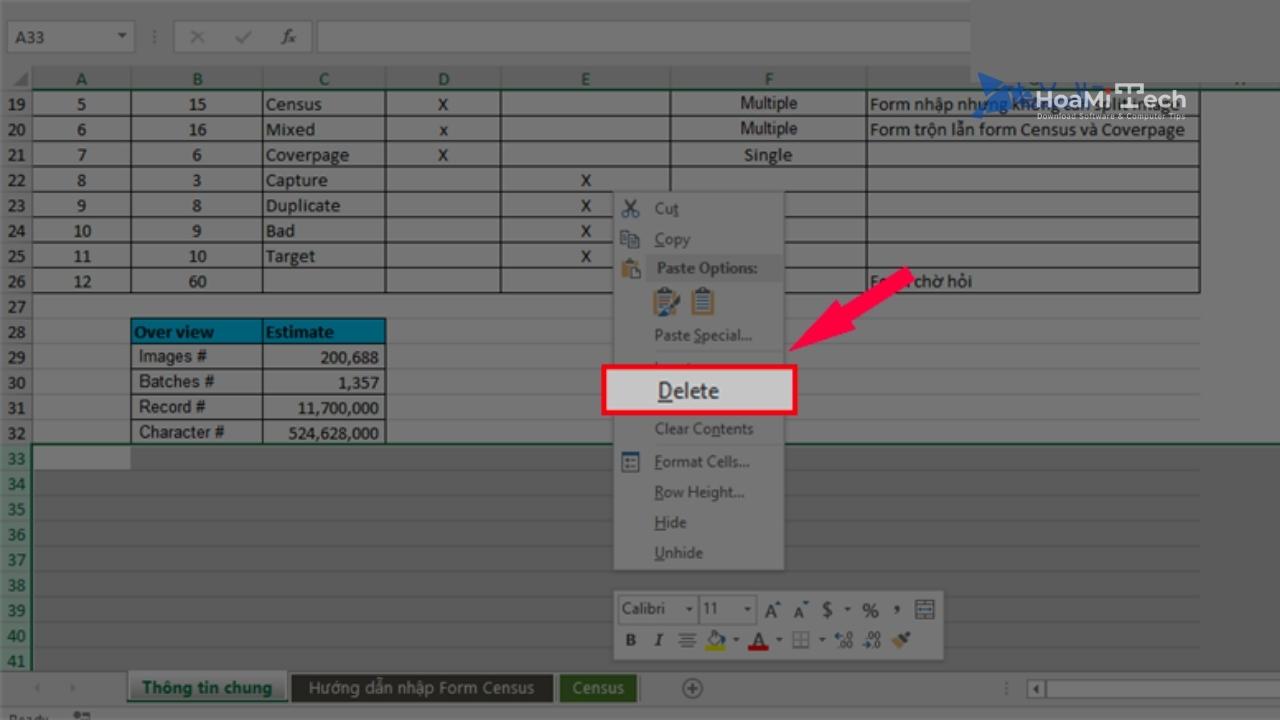
Loại bỏ các công thức không cần thiết
Cách giảm dung lượng file Excel bằng cách loại bỏ các công thức không cần thiết. Các bước để loại bỏ công thức không cần thiết như sau:
- Bước 1: Bôi đen bảng dữ liệu.
- Bước 2: Nhấn Copy để sao chép.
Bước 3: Nhấn tiếp chuột phải và trong phần Paste Options chọn biểu tượng Values (V) để xóa công thức.
Kết luận
Trên đây là hướng dẫn Cách giảm dung lượng file Excel nhanh chóng hiệu quả mới 2024 giúp bạn xử lý, chia sẻ thông tin một cách dễ dàng. Mong rằng với những chia sẻ của Hoamitech.com bạn không còn băn khoăn khi gặp phải những File dữ liệu quá lớn về sau nữa.
Hy vọng những thông tin trong bài viết sẽ thật sự hữu ích với bạn. Nếu thấy bài viết hay và hữu ích, đừng quên Like & Share hoặc Click Quảng cáo để tụi mình có thêm động lực tiếp tục tìm kiếm thêm nhiều thông tin bổ ích khác. Cảm ơn các bạn đã theo dõi và đón đọc!


![Tổng quan về ứng dụng Zoom Rooms hỗ trợ tạo phòng online [hienthinam]](https://hoamitech.com/wp-content/uploads/2022/03/ung-dung-zoom-rooms-75x75.jpg)

![Cách tạo phòng học, họp online trên Google Meet đơn giản [hienthinam]](https://hoamitech.com/wp-content/uploads/2022/02/tao-phong-google-meet-120x86.jpg)








